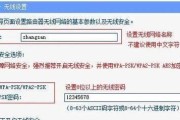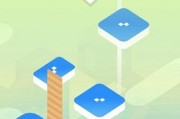无线网络已经成为我们日常生活中不可或缺的一部分,而设置无线路由器密码则是保护我们的网络安全的重要步骤。本文将详细介绍如何使用电脑设置无线路由器密码,以保护个人信息的安全。
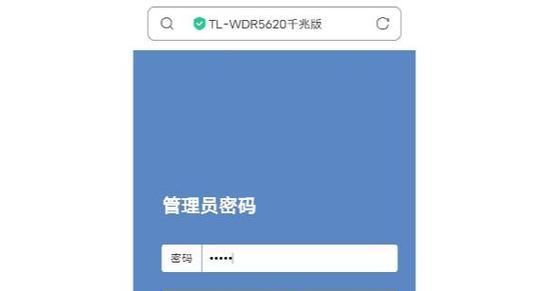
选择强密码并更改默认用户名和密码
1.选择强密码保护你的网络安全
2.更改默认用户名和密码,增加破解难度

连接电脑和无线路由器
3.确保电脑和无线路由器之间连接正常
4.打开网页浏览器,输入默认IP地址进入管理界面
登录路由器管理界面
5.输入默认用户名和密码登录

6.如果忘记用户名和密码,可以通过重置路由器恢复出厂设置
进入无线设置界面
7.在管理界面中找到无线设置选项
8.找到无线安全设置,并进入无线加密设置页面
选择加密方式
9.选择WPA2-PSK加密方式,提供更高的安全性
10.选择AES加密算法,避免密码被破解
设置无线密码
11.在密码框中输入自定义密码
12.使用字母、数字和符号组合,增加密码复杂度
保存设置并重新连接
13.确认无线密码无误后,保存设置
14.重新连接无线网络,输入新密码进行连接测试
定期更换无线密码
15.定期更换无线密码,增加网络安全保障
通过以上简易步骤,您可以轻松使用电脑设置无线路由器密码。设置一个强密码和更改默认用户名和密码可以有效保护您的无线网络安全,防止他人非法入侵和信息泄露。定期更换无线密码也是保护网络安全的重要措施,建议您定期更新密码以保持网络安全性。记住,保护无线网络安全从设置无线路由器密码开始。
标签: #无线路由器